top of page
应用程序指南列表
-
屋主自行注册步骤 .................................................................................
-
下载 M4U Home System 应用程序 .......................................................
-
用户可以透过3种方式来进入M4U Home System 应用程式 ..................
-
更换密码3部曲 ......................................................................................
-
如何进行电子邮件验证 ..........................................................................
-
简单介绍 ...............................................................................................
-
如何添加电话号码到保安系统设备 .......................................................
-
如何添加家里成员/租客资料..................................................................
-
如何添加汽车资料 .................................................................................
-
如何收取包裹 ........................................................................................
-
如何预定设施 ........................................................................................
-
如何申请装修许可证 .............................................................................
-
如何检查未缴账单 .................................................................................
-
如何检查已缴付的账单和收据................................................................
-
如何缴付账单 ........................................................................................
-
如何添加反馈 ........................................................................................
-
如何预先为访客注册二维码...................................................................
-
如何添加常来访客资料 ..........................................................................
-
如何重新设置密码 .................................................................................
应用程序指南

屋主自己进行注册
点击以下的按钮,屋主可以进行注册。
(注册后必须经过管理层确认后才可以进入M4U Home System 应用程式)



用户名称 : 22Ajdi8o1 (门牌号 路名 屋主1) or (门牌号 公寓的屋主1)
(用户名称就如创建电子邮件一样,无法重复创建,只能使用一次) 建议使用门牌号 + 路名+ + o1 (此 “o1” 为进行注册的第一位屋主) 22Ajdi8o2 (“o2” 为第二位屋主或者屋主的家庭成员,紧接下来就是 “o3”)
-
如果为租客进行注册,请使用 22Ajdi8t1 (“t1” 为第一位租客)
用户或注册者可以透过 3 种方式进入M4U Home应用程式
用户名称/ 电子邮件 / 手机号 (电子邮件及手机号根据用户增添的资料)
临时密码 : 使用您自己的手机号 (根据管理所提供的)
(这只是临时密码,当第一次进入后系统会要求更换新密码)
重要信息: 当您更换密码后,您必须先登出。然后再使用最近更新的密码再次进行登录。
屋主自行注册步骤
下载 M4U Home System 应用程序

用户可以透过3种方式来进入M4U HOME System应用程式

22Ajdi8o1


0123456789

通过用户名称直接登录
通过电子邮件登录
也可以通过手机号登录
如果用户拥有几个单位那么可以选择要查看哪个单位的帐单或其它服务。
用户可以透过3种方式来进入M4U Home System 应用程式
更换密码3部曲
更换密码3部曲


设置新密码


到设置中启动选项


先从手机软件登出。然后再使用新密码登录。
简单介绍
如何进行电子邮件验证
1. 检查由 noreply@manage4u.com.my 电子邮件 (来信/垃圾邮件)
-
标题: Email Verification Required(需进行电子邮件验证
-
Please Click To Verify or copy the link, paste it on a web browser to validate your email address before you can use the account. [There is a link]
2. 请点击 Click To Verify 以完成验证。如果出现错误信息(如下图),则需联系管理办公室以便重新发送再次验证的邮件。

注意:
所有屋主必须完成此电子邮件验证。 重置密码是必需的,并且通过付款渠道将收据副本发送至电子邮件中。


简单介绍
如何进行电子邮件验证
如何添加电话号码到保安系统设备
如何添加电话号码到保安系统设备


按进红色的圈


按进 Unit Contact No.


按" + "按钮


输入成员名字和联系号码,
然后按 ADD 按钮


按 OK


显示刚才输入的资料

显示在保安系统
Intercom 1 = Kelly
Intercom 2 = Don
Intercom 3 = Joe
如何添��加家里成员/租客资料
如何添加家里成员或租客资料


按进红色的圈
按进 Manage User



按" + "按钮


增添家庭成员资料, 选择 Account Type 及 username 如 22Ajdi8o2. Username 用户名称不可使用空格、符号 “,” “&””()”


您可设置权限
-
允许他们浏览管理费用
-
将此号码导入保安系统


临时密码会透过电子邮件��发送,请检查信箱。

如何添加汽车资料
如何添加汽车资料


按进红色的圈


按进 Manage Vehicle


按" + "按钮


增添所有资料后按 ADD


�按 Yes


按 OK


显示 Pending 是等待管理员批准


批准后就会显示 Active
如何收取包裹
如何收取包裹


收到通知


收到包裹通知


按左上角的红色圈


按进 Parcel


按进 Parcel00284


显示给保安人员然后领取包裹
如何预定设施
如何预定设施


按进红色的圈


按进红色圈的 Booking,
然后按 + 按钮


选择预定设施 facility


选择好时间就按 save


选择预定设施 facility


选择好时间就按 save
如何申请装修许可证
如何申请装修许可证


按进红色的圈


按进红色圈的 Application,
然后按 + 按钮


点入申请 Application


阅读好申请规则


等待审核中的申请,一旦申请者交付了押金,物业管理就会批准申请


一旦物业管理批准了申请就会发送通知给申请者


查看申请批准
如何检查未缴账单
如何检查未缴账单


按进 Payment


选择未缴账单


按进 INV-Z-204520


这是未缴账单的详情
如何检查已缴付的账单和收据
如何缴付账单
如何检查已缴付的账单和收据


按进 Payment


按进 History,
然后检查第一张账单


按进收据 RECP-100070


这就是您所缴付的账单收据,
建议保存下来
Send the QR Code via
Whatsapp (example)

Select your friend who will visit

QR Code link is paste to the
Whatsapp and press send

如何缴付账单


按进 Payment


选择要缴付的账单

然后按 Pay 就会带入到
银行转账界面

How to vie SOA
如何添加反馈
如何检查已缴付的账单和收据


按进 Payment


按进 History,
然后检查第一张账单


按进收据 RECP-100070



Press View


Press Download

如何添加反馈


按进 feedback


按 + 按钮


选项你要反馈的标题,然后输入事项。还可以进入最多5张照片


完成后按 Save
如何预先为访客注册二维码
如何预先为访客注册二维码


按进右下角红色圈 Visitor


按 + 按钮


输入访客资料(备注:时间必须可以抵达不然二维码作废)


如要加入收藏可以按 √,
然后按 Save


确认按 Confirm


确认要发送二维码按 Confirm


透过什么方式发送二维码
(比如 Whatsapp)


发送给访客


二维码链接倒入按发送

确认已经发送


访客会收到这个二维码。只能用一次性而已,不能随便给其他人不然真正的访客进不来

如何添加常来访客资料
如何添加常来访客资料


按进红色的圈


按 + 按钮


点入 Visitor Name *名称


按 + Add 符号,添加常来访客资料


输入访客资料然后按 Save 收藏


按 Confirm 确认


下次注册访客二维码可以在Visitor Name列表里面选择常来的访客。那么就不必每次从新输入访客资料。
如何检查已缴付的账单和收据


按进 Payment


按进 History,
然后检查第一张账单

Press on the word Visitor Name *


Press App Favourites

How to find favourite list
如何检查已缴付的账单和收据


按进 Payment


按进 History,
然后检查第一张账单

Select the Visitor Type, Key in Name, Contact and Vehicle No. then Press Register




Press OK to confirm the registration


Save or Screenshot this QR image.
To show the Security Guard when Check In

EVENT REGISTRATION CLOSED (exceed the limit of registration)

Visitor need to inform the owner to create a new event

How to add new event for a group of visitor
如何添加常来访客资料
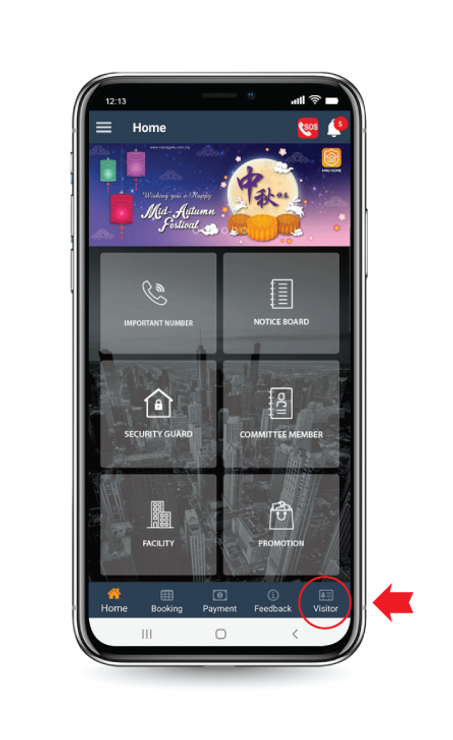

按进红色的圈


按 + 按钮


点入 Visitor Name *名称


输入访客资料然后按 Save 收藏




确认要发送二维码按 Confirm


透过什么方式发送二维码
(比如 Whatsapp)


Select the social media that you wish to send the link.




Send the Event Link to the group.
如何添加常来访客资料


按进红色的圈


按 + 按钮


点入 Visitor Name *名称


按 + Add 符号,添加常来访客资料


输入访客资料然后按 Save 收藏


按 Confirm 确认


下次注册访客二维码可以在Visitor Name列表里面选择常来的访客。那么就不必每次从新输入访客资料。


下次注册访客二维码可以在Visitor Name列表里面选择常来的访客。那么就不必每次从新输入访客资料。


下次注册访客二维码可以在Visitor Name列表里面选择常来的访客。那么就不必每次从新输入访客资料。
How to share the event registration link
How to add SOS Link (Alert neighbour)
如何检查已缴付的账单和收据


按进 Payment


按进 History,
然后检查第一张账单

Go to Linked to select the neighbour wish to cancel



Press Cancel SOS Linked

Press OK



如何添加常来访客资料


按进红色的圈


按 + 按钮


点入 Visitor Name *名称


按 + Add 符号,添加常来访客资料


输入访客资料然后按 Save 收藏
如何重新设置密码


按进 forget password


输入用户名字


按 Yes


按 OK
bottom of page






.png)



